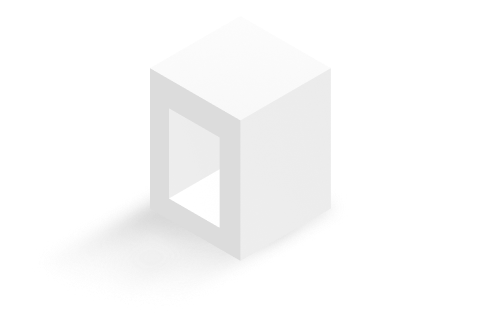在电脑中如何运行安卓程序
——“mumu模拟器”安装及使用
u1.下载网易MuMu模拟器到电脑中,然后鼠标双击安装。
u2.下载好安装包之后,首先,我们在里面需要点击左下角的用户协议,同意之后,如果没有其他要求直接点击“快速安装”快速安装即可,想要修改的话,就可以点击右边的“自定义安装”。
u3.点击“自定义安装”之后,界面就会发生变化,在里面修改好文件安装路径,左侧选择好后,点击“开始安装”。
u4.点击“开始安装”后,程序会自动安装,耐心等待。
u5.安装完成,点击“启动MuMu模拟器”,开始使用MuMu模拟器。
u6. MuMu模拟器“启动界面”。
u7. MuMu模拟器“开始界面”,界面像是手机横版界面。
u8. MuMu模拟器界面下面,有四个功能按钮“应用中心”、“浏览器”、“多开助手”、“系统应用”。
u9. MuMu模拟器界面下面,功能按钮“应用中心”点击后界面,在“应用中心”有一些APP推荐。界面上方红框内“ ╳ ”,可以关闭当前页面。
u10. MuMu模拟器界面下面,功能按钮“浏览器”点击后界面,在“搜索框”中可以输入目标网址。
u11.界面上方红框内“ ╳ ”,可以关闭当前页面。界面右侧方红框内图标,可以打开网页多页签。
u12.界面右侧方红框内“ + ”,可以新增空白网页。“+”右边五角星图标,可以打开已打开网页页面,如图中红框内的2个图标。
u13. MuMu模拟器界面下面,功能按钮“系统应用”点击后界面,打开“系统应用”应用框。
课程介绍
课程目录
往期学员作品
用户评论
课程介绍
课程目录
往期学员作品
用户评论
你将获得
- 掌握某些知识点
- 学会某些技巧(或思路)
教学服务
1v1专属答疑服务
BAT专家面试辅导
讲师介绍
潘文波
小鱼老师
交流技术,共同提高!电子技术、计算机、电力拖动、网络网站、单片机、视频摄编等。
课程详情
温馨提示
- 请勿私下交易请勿在平台外交易。与机构和老师私下交易造成的任何损失及纠纷,腾讯课堂不承担任何责任
- 听课说明
1、电脑:访问腾讯课堂官网 ke.qq.com 查看我的课表或下载win/mac客户端听课
2、手机/平板:下载腾讯课堂APP, 进入学习页面听课